Wechsel von Wix zu Shopify: Vorteile und Schritte
Veröffentlicht: 2023-07-09Wenn es um E-Commerce geht, ist die Frage, welchen Website-Builder man als Anfänger verwenden sollte, eine häufige Sorge, die man als Anfänger haben könnte.
Die Wahl eines Website-Builders hängt größtenteils von der Art Ihres Unternehmens, Ihren Zielen und Ihrem jeweiligen Budget ab. Alles andere wird zusammenpassen.
Obwohl es auf dem Markt viele hervorragende Website-Builder gibt, werden wir in diesem Beitrag Wix und Shopify vergleichen. Wenn Sie sich also fragen, ob Wix besser als Shopify ist – oder umgekehrt –, finden Sie hier die Antwort auf Ihre Fragen.
Wenn Sie bereits Wix nutzen und einen Wechsel planen, erfahren Sie mehr über die Vorteile der Nutzung von Shopify und erhalten eine detaillierte Anleitung, wie Sie Ihre Website von Wix E-Commerce auf Shopify umstellen können.
Wix vs. Shopify
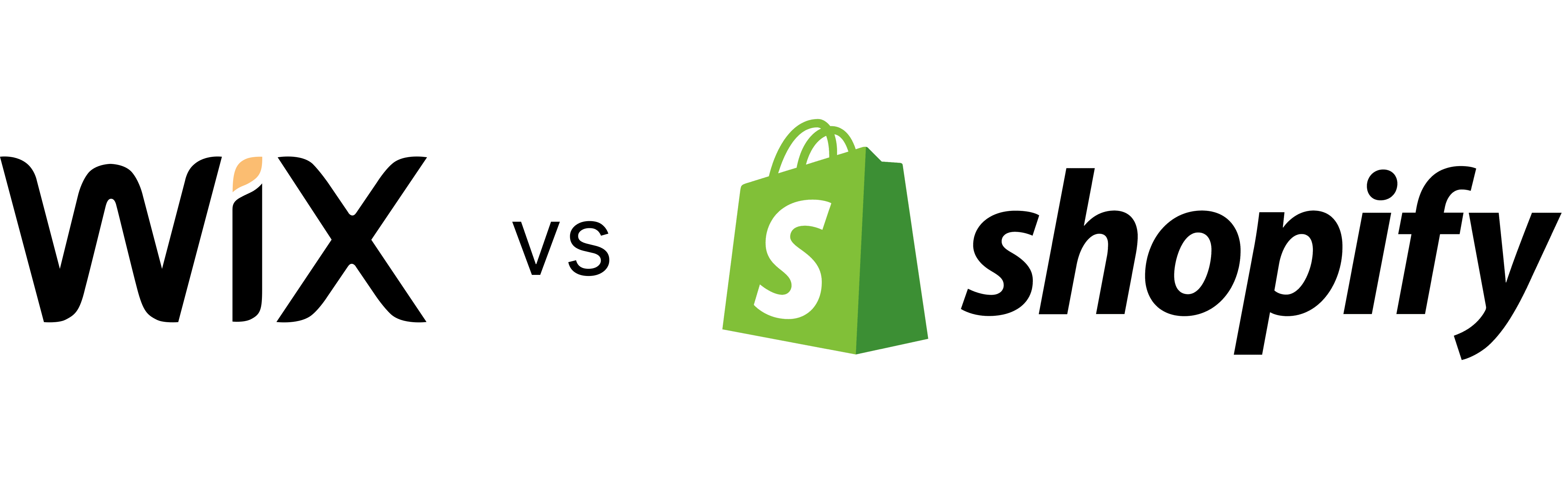
In der Anfangsphase Ihres E-Commerce-Geschäfts können Sie Ihre Website mit Wix erstellen und verwalten. Aber wenn Sie expandieren, wird Wix dieser Aufgabe höchstwahrscheinlich nicht mehr gewachsen sein. Dann kommt die Notwendigkeit, auf eine geeignetere Plattform zu migrieren. Und Shopify kommt zur Rettung.
Wie sich Wix und Shopify schlagen
Sowohl Shopify als auch Wix sind E-Commerce-freundliche Tools, mit denen Sie beeindruckende Websites für Ihr Unternehmen erstellen können. Es gibt jedoch auffällige Unterschiede zwischen ihnen.
Nachfolgend sind die wichtigsten Unterschiede zwischen Wix und Shopify aufgeführt:
Integration
Der Shopify App Store listet über 6.000 Apps auf, die Sie in Ihren Shopify Store integrieren können, um dessen Funktionalität zu verbessern. Diese Apps sind auf Hunderte von Kategorien verteilt.
Der App-Markt von Wix bietet hingegen nur über 300 Apps von Drittanbietern. Die meisten Apps sind kostenlos, andere kosten für die Nutzung einen Token.
Thema und Vorlagen
Wix legt großen Wert auf Designs und stellt seinen Benutzern über 900 kostenlose, anpassbare Vorlagen zur Verfügung. Sie können jede beliebige Vorlage auswählen und sie mithilfe des Drag-and-Drop-Editors anpassen.
Wenn Sie diesen Weg nicht gehen möchten, kann Ihnen die künstliche Design-Intelligenz von WIX bei der Gestaltung Ihrer Website helfen, nachdem Sie einige wichtige Fragen beantwortet haben.
Was Shopify betrifft, so verfügt die Plattform nur über 132 Themes, von denen 12 kostenlos sind. Die Preise dieser Themen liegen zwischen 180 und 360 US-Dollar. Sie können sie auch mit dem benutzerfreundlichen Drag-and-Drop-Editor von Shopify anpassen.
Preisgestaltung
Wix bietet einen kostenlosen Plan und drei Kategorien kostenpflichtiger Pläne an. Der kostenlose Plan verfügt über sehr eingeschränkte Funktionen, die Ihre Möglichkeiten einschränken. Wenn Sie mehr Flexibilität wünschen, müssen Sie auf einen der unten aufgeführten kostenpflichtigen Pläne upgraden;
Website-Pläne
- VIP: kostet 24,50 $ pro Monat
- Unbegrenzt: kostet 12,50 $ pro Monat
- Kombi: kostet 8,50 $ pro Monat
- Connect Domain: kostet 4,50 $ pro Monat
Geschäfts- und E-Commerce-Pläne
- Business VIP: kostet 35 $ pro Monat
- Business Unlimited: kostet 25 $ pro Monat
- Business Basic: kostet 17 $ pro Monat
Unternehmensplan
Mit dem Enterprise-Plan können Großunternehmen ihren Preisplan individuell anpassen.
Shopify hingegen bietet eine dreitägige kostenlose Testversion ohne Verpflichtung und drei kostenpflichtige Pläne.
Sie beinhalten:
- Basic: kostet 24 $ pro Monat
- Shopify: kostet 69 $ pro Monat
- Fortgeschritten: kostet 299 $ pro Monat
Shopify Plus
Der Shopify Plus-Plan ist eine bessere Option für Unternehmen auf Unternehmensebene. Beachten Sie, dass die Kosten für jeden Plan jährlich mit einem Rabattsatz von 25 % in Rechnung gestellt werden.
Die Preispläne von Shopify sind teurer als die von Wix. Wenn man jedoch alle Funktionen bedenkt, die Shopify zu bieten hat, erhält man ehrlich gesagt ein gutes Preis-Leistungs-Verhältnis.
Funktionalität
Wix und Shopify sind hervorragende Tools zum Erstellen von Websites, mit denen Sie Ihr Unternehmen online bringen können. Aber sie unterscheiden sich auf einzigartige Weise voneinander.
Wix ist eine All-in-One-Plattform, mit der Sie eine Online-Präsenz für Ihr Unternehmen erstellen können. Sie können eine E-Commerce-Website erstellen, Buchungen und Reservierungen online verwalten, Ihre Speisekarte online anzeigen oder eine Blog-Website erstellen.
Darüber hinaus bietet es einige Tools, mit denen Sie ganz einfach alles erstellen können, was Sie benötigen. Zu diesen Tools gehören der Wix Editor, Wix ADI und Velo von Wix.
Shopify hingegen ist ein Tool, das speziell für E-Commerce-Unternehmen entwickelt wurde. Es bietet mehrere Funktionen und über 6.000 Apps von Drittanbietern, die alle darauf ausgelegt sind, die Leistung Ihres E-Commerce-Geschäfts zu verbessern.
Obwohl sich beide Plattformen voneinander unterscheiden, können Ihnen entweder Wix oder Shopify beim Einstieg in Ihre E-Commerce-Reise helfen. Shopify wird jedoch immer die bessere Option sein, wenn Sie in naher Zukunft skalieren möchten.
Vorteile des Wechsels zu Shopify
Wix ist ein großartiger Website-Builder. Da es jedoch nicht speziell für den E-Commerce entwickelt wurde, ist Shopify eine bessere Option für E-Commerce-Shop-Besitzer. Daher wird Ihnen die Migration Ihres E-Commerce-Geschäfts von Wix zu Shopify mehr nützen.
Wenn Sie sich also fragen, was besser ist, Shopify oder Wix, finden Sie hier einige Vorteile, die die Verwendung von Shopify für die Verwaltung Ihres Online-Geschäfts mit sich bringt.
Flexibilität
Zwischen Wix und Shopify eignet sich Shopify besser für E-Commerce-Unternehmen, da es über viele Funktionen verfügt, die speziell auf die Bedürfnisse von E-Commerce-Shops zugeschnitten sind. Wix hingegen bietet eingeschränkte Funktionen, die Ihren Fortschritt als E-Commerce-Geschäftsinhaber behindern können.
Die Verwendung von Shopify gibt Ihnen viel Freiheit und Möglichkeiten, Ihr Unternehmen zu skalieren. Und das liegt daran, dass es speziell für den E-Commerce entwickelt wurde. Sie können so viele Apps und Plugins integrieren, wie Sie benötigen.
Skalierbarer
Shopify eignet sich perfekt für das Wachstum Ihres Unternehmens von einer Phase zur nächsten. Es ermöglicht Ihnen, Ihrem Shop bei der Erweiterung weitere Funktionen und Produkte hinzuzufügen, ohne oder mit geringen Einschränkungen.
Der Shopify App Store bietet über 6.000 Apps und Plugins, die auf bestimmte Zwecke zugeschnitten sind. Durch die Integration dieser Apps in Ihren Store können Sie bessere Ergebnisse auf Ihrer E-Commerce-Website erzielen.
Zugriff auf die POS-Funktion
Mit der Point-of-Sale-Funktion (POS) in Shopify können Sie Ihre Produkte persönlich und online verkaufen und gleichzeitig den Lagerbestand automatisch aktualisieren. Diese Funktion fehlt in Wix und ist nur für Shopify-Benutzer verfügbar.
Mit dem Shopify-Kassensystem können Sie Ihre Produkte von überall aus verkaufen und versenden. Die Integration in Ihre Website ist unkompliziert und gibt Ihnen mehr Kontrolle über Ihr Unternehmen.
Zugriff auf bessere Themes
Shopify bleibt eines der besten E-Commerce-Tools für die Website-Erstellung. Durch den Umzug Ihrer Website von Wix zu Shopify erhalten Sie Zugriff auf eine Vielzahl von Themen. Sie können diese Themen an Ihre Markenidentität anpassen.
Das Beste daran ist, dass Shopify sowohl kostenpflichtige als auch kostenlose Themes anbietet. Die kostenlosen Themes können Ihnen als Anfänger alles bieten, was Sie brauchen, wenn Sie über ein begrenztes Budget verfügen. Sie können bei der Skalierung jederzeit ein Upgrade durchführen.
Zugriff auf mehrere Zahlungsoptionen
Shopify bietet über 100 Zahlungsoptionen wie Shop Pay, Amazon Pay, PayPal, Apple Pay, Google Pay und mehr. Die Verfügbarkeit dieser Zahlungsgateways macht Transaktionen schneller und einfacher.
Mit der Shop Pay-Funktion können Sie die Daten Ihrer Kunden speichern, wodurch das Bestellformular bei jeder Bestellung automatisch ausgefüllt wird. Auf diese Weise müssen Kunden ihre Daten nicht bei jeder neuen Bestellung erneut eingeben.
Wenn Sie Wix nutzen, können Sie Transaktionen nur mit eingeschränkten Zahlungsoptionen wie Square, PayPal und Stripe durchführen, während digitale Geldbörsen nicht akzeptiert werden. Obwohl Wix über ein eigenes integriertes Zahlungsgateway verfügt, dessen Nutzung kostenlos ist, steht es nicht allen Benutzern zur Verfügung.
Schritt-für-Schritt-Anleitung für den Wechsel von Wix zu Shopify
1. Sichern Sie Ihre Wix-Datenbank
Das Sichern Ihrer Website ist der erste Schritt auf dem Weg zur Migration. Dadurch stellen Sie sicher, dass Sie dabei keine wertvollen Daten verlieren.

Mit Wix können Sie Produkte, Bestellungen, Kundendaten und Blogbeiträge sichern. Der Vorgang ist recht einfach und erfordert nur wenige Schritte.
Mit der Site-Verlaufsfunktion von Wix können Sie den vorherigen Zustand Ihrer Website wiederherstellen, wenn Ihnen Fehler unterlaufen. Darüber hinaus können Sie Ihre Website auch duplizieren, wenn Sie sie nach dem Wechsel zu Shopify bei Wix behalten möchten.
Gehen Sie wie folgt vor, um die Daten Ihres Wix-Shops zu sichern:
- Melden Sie sich bei Ihrem Wix-Konto an und wählen Sie im Dashboard die Site aus, die Sie sichern möchten
- Klicken Sie auf „Site-Aktion“ und wählen Sie dann „Site duplizieren“aus
- Geben Sie einen Namen für Ihre neue Website ein, um sie zu unterscheiden
Beachten Sie, dass bei diesem Vorgang nicht alle Ihre Daten gesichert werden. Daher müssen Sie Bestellungen manuell aus Ihrem Wix-Shop exportieren.
2. Daten aus Wix exportieren
Nachdem Sie Ihre Daten auf Wix gesichert haben, besteht der nächste Schritt darin, die Dateien zu exportieren. Sie können Ihre Bestellungen, Kunden und Produktdetails exportieren. Alle Daten werden als CSV-Datei gespeichert. Gehen Sie zum Exportieren wie folgt vor:
Aufträge
- Melden Sie sich bei Ihrem Wix-Konto an
- Gehen Sie zu Ihrem Dashboard und wählen Sie Verkäufe und Bestellungenaus
- Aktivieren Sie das Kontrollkästchen„Alle Bestellungen exportieren“ oben auf der Seite
Kunden
- Melden Sie sich bei Ihrem Wix-Konto an
- Klicken Sie auf Kontakte
- Klicken Sie dann auf Kontakte exportieren
Produkte
- Eröffnen Sie Ihr Wix-Konto
- Klicken Sie auf Produkte
- Klicken Sie dann auf Produkte exportieren
Beachten Sie, dass Sie nicht alle Daten von Wix exportieren können. Sie müssen Ihre Bilder, Videos und Blogbeiträge manuell von Ihrem Wix-Konto herunterladen und in Ihren Shopify-Shop hochladen.
3. Erstellen Sie einen neuen Shopify-Shop
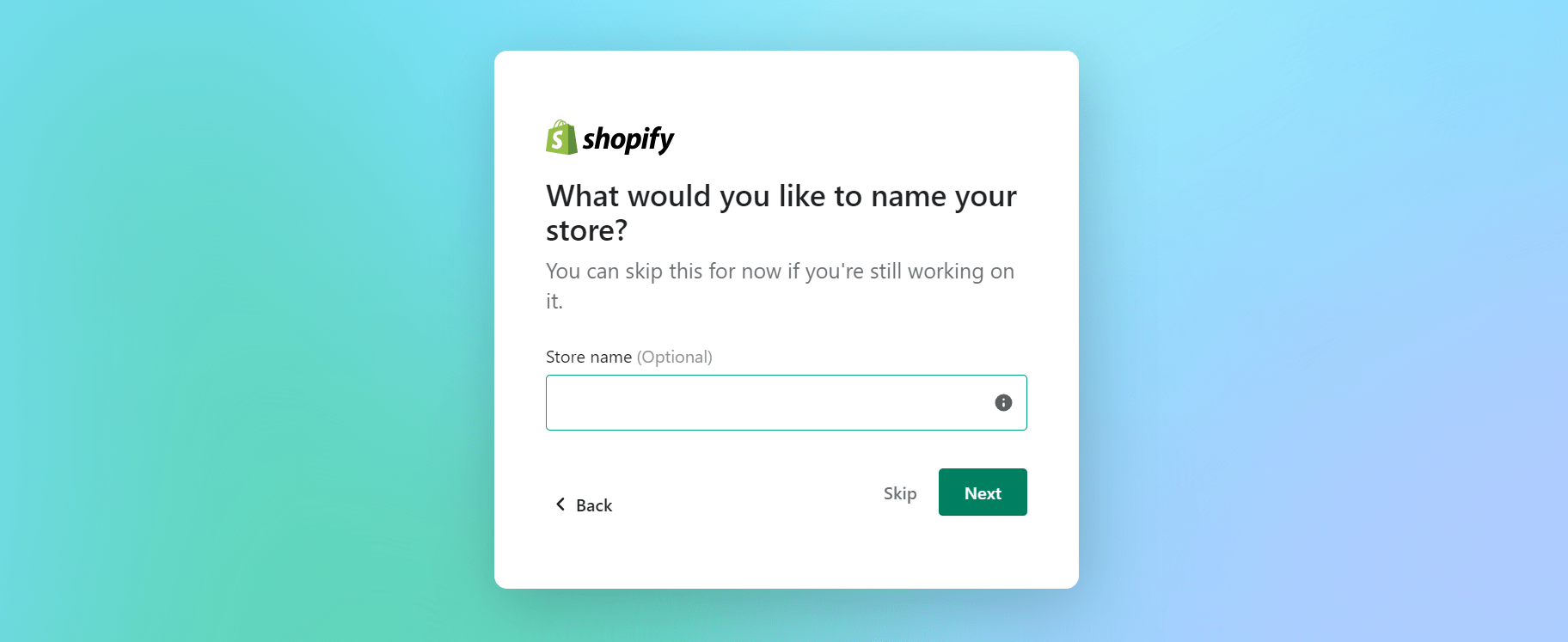
Da Sie von Wix zu Shopify wechseln, ist die Einrichtung einer neuen Shopify-Website ein Kinderspiel. Shopify bietet eine dreitägige kostenlose Testphase ohne Kartendaten. Sie können mit der kostenlosen Testversion beginnen oder diese überspringen, indem Sie Ihre Kartendaten angeben, um direkt ins Geschäft einzusteigen.
Hier sind die Schritte zum Erstellen eines neuen Shopify-Shops:
- Melden Sie sich für ein Shopify-Konto an, indem Sie die auf Ihrem Bildschirm angezeigten Fragen beantworten
- Geben Sie einen Geschäftsnamen und einen Standort ein
- Wählen Sie einen Plan aus und geben Sie Ihre Kreditkartendaten ein
- Beginnen Sie mit der kostenlosen Testversion oder erstellen Sie einen Shop
Beachten Sie, dass dies nur die grundlegenden Schritte zum Erstellen eines Kontos sind. Sie müssen noch viel mehr tun, um Ihren Shopify-Shop in Topform zu bringen. Es ist jedoch kein Grund zur Sorge. Shopify stellt immer eine Anleitung für die Standardeinstellungen zur Verfügung. Anschließend können Sie Ihren Shop individuell anpassen, indem Sie Themen und Seiten hinzufügen und diese nach Ihrem Geschmack bearbeiten.
Nachdem Sie einen neuen Shopify-Shop erstellt und ihn nach Ihren Wünschen eingerichtet haben. Der nächste Schritt besteht darin, Produkte von Ihrer Wix-Website zu importieren.
Befolgen Sie die Schritte, um Ihre Produkte zu importieren:
- Melden Sie sich bei Ihrem Shopify-Konto an
- Gehen Sie zum Menü auf der linken Seite, klicken Sie auf „Produkte“ und wählen Sie dann „Importieren“.
- Klicken Sie aufDatei auswählen und wählen Sie dann die CSV-Datei aus, die Sie zuvor exportiert haben
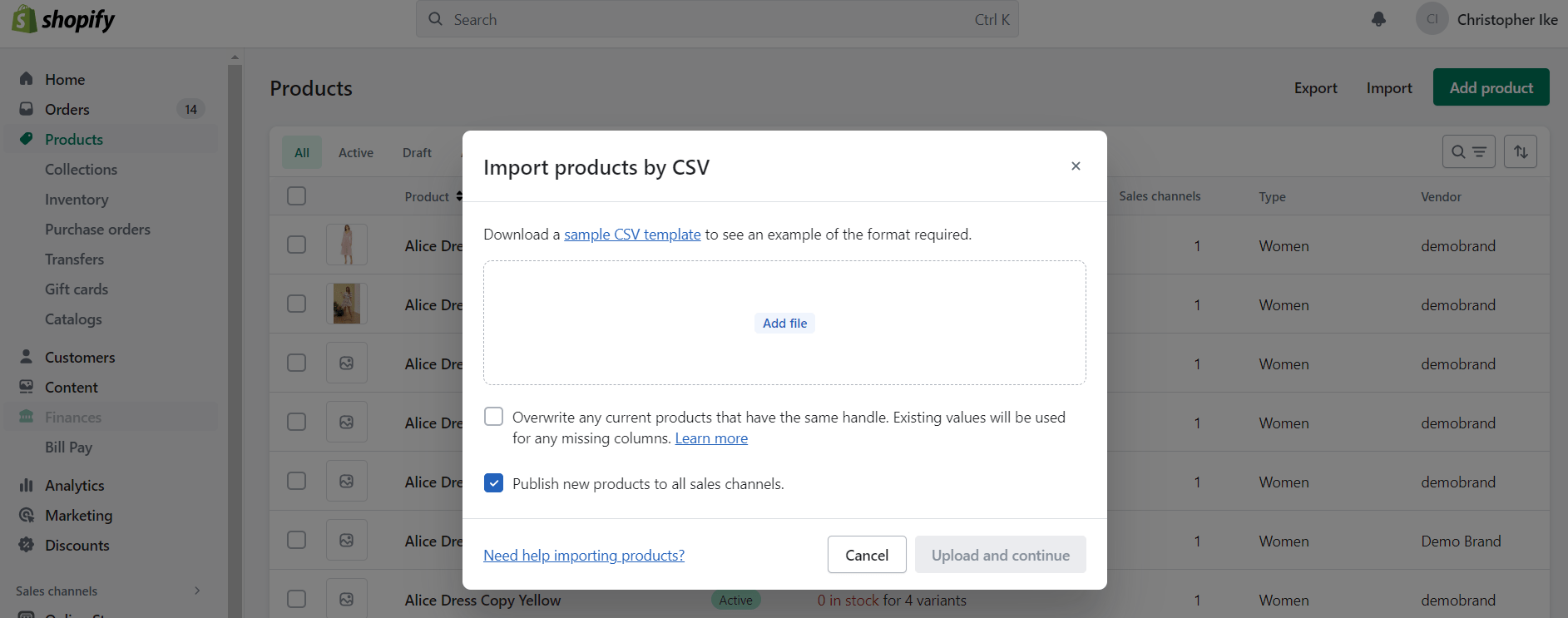
Nachdem Sie auf „Weiter“ geklickt haben, beginnt der Importvorgang. Dies kann eine Weile dauern, wenn Sie viele Produkte importieren. Nach dem Import Ihrer Produkte können Sie nun Ihren Lagerbestand in Shopify verwalten.
Wenn Sie Unstimmigkeiten feststellen, können Sie bei Shopify problemlos notwendige Korrekturen an den Bestelldetails vornehmen. Stellen Sie außerdem sicher, dass Sie beim Hochladen Ihrer Produkte keine wichtigen Details wie Beschreibung, Preis, Bilder, Spezifikationen, Schlüsselwörter und Titel-Tags auslassen. Diese Details werden Ihnen bei der Erstellung Ihres Produktkatalogs auf Shopify immer nützlich sein.
5. Richten Sie eine Zahlungsmethode ein
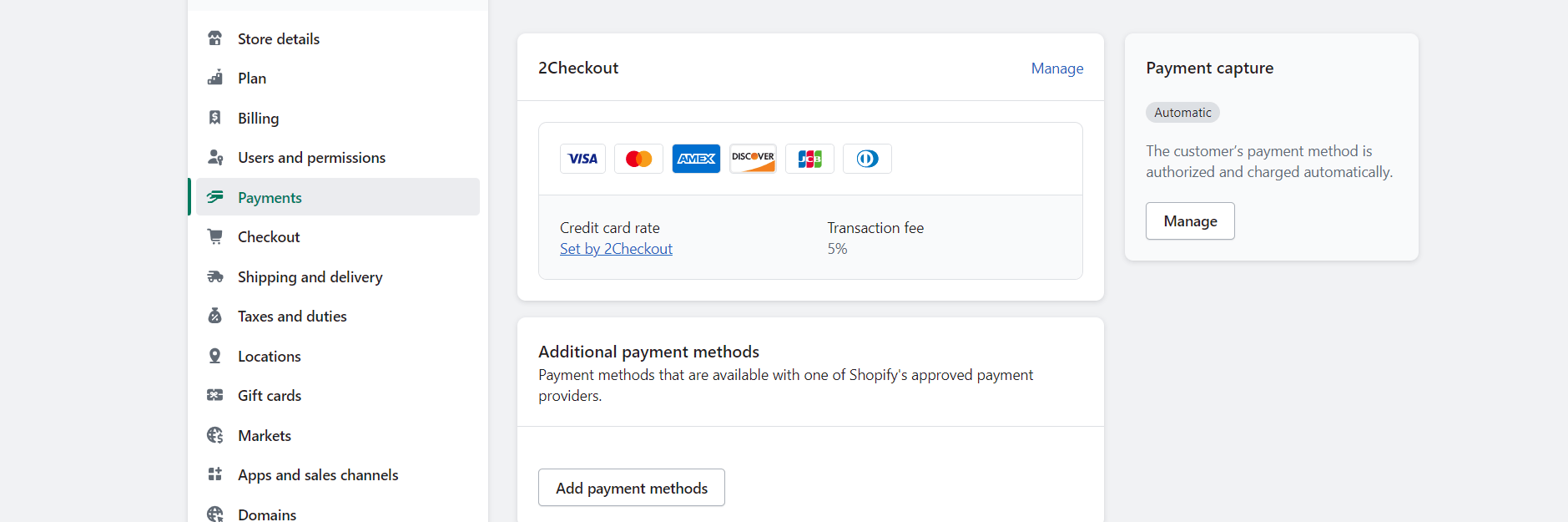
Sobald Sie erfolgreich von Wix zu Shopify gewechselt sind, müssen Sie eine Zahlungsmethode für Ihr Unternehmen einrichten. Shopify bietet eine breite Palette an Zahlungsgateways, einschließlich Apple Pay.
So richten Sie eine Zahlungsmethode ein:
- Gehen Sie zuEinstellungen und wählen Sie Zahlungenaus. Dort werden Ihnen verschiedene Kategorien angezeigt
- Klicken Sie unter „Unterstützte Zahlungsmethoden“ auf „Zahlungen hinzufügen“.
- Suchen Sie nach verfügbaren Zahlungsmethoden
- Fügen Sie so viele hinzu, wie Sie benötigen
- Befolgen Sie die Anweisungen, um den Rest des Vorgangs abzuschließen
Nachdem Sie nun einen Zahlungsanbieter hinzugefügt haben, ist es an der Zeit, Ihren neuen Shop zu testen, um sicherzustellen, dass alles einwandfrei funktioniert.
6. Testen Sie Ihren Shopify-Shop
Sobald Sie erfolgreich von Wix zu Shopify gewechselt sind und einen Zahlungsanbieter eingerichtet haben, sollten Sie als Nächstes eine Testbestellung durchführen, um sicherzustellen, dass alles einwandfrei funktioniert.
Suchen Sie anschließend nach Fehlern, die Ihnen während des Vorgangs möglicherweise entgangen sind, und beheben Sie diese. Bitten Sie die Leute in der Umgebung, eine Bestellung aufzugeben und bitten Sie sie um Feedback zum Kaufvorgang.
Wenn Sie mit dem Ergebnis zufrieden sind, machen Sie Ihre Website der Öffentlichkeit zugänglich.
Übertragen des Domainnamens von Wix an Shopify
Sie fragen sich, ob Sie den Domainnamen, den Sie von Wix mitgebracht haben, auf Shopify übertragen können? Die einfache Antwort lautet: Ja, das können Sie.
Die Schritte sind wie folgt:
- Melden Sie sich bei Ihrem Wix-Konto an
- Öffnen Sie das Menü oben links und klicken Sie auf Domain-Einstellungen
- Wählen Sie den Domainnamen aus, den Sie übertragen möchten, und klicken Sie auf „Aus übertragen“.
- Klicken Sie unter „Ausgehende Übertragung“ auf „Übertragung starten“ .
- Klicken Sie dann auf Weiter
Beachten Sie, dass Sie unmittelbar nach Einleitung des Übertragungsvorgangs eine E-Mail von Shopify erhalten. Bestätigen Sie den Übertragungsvorgang, indem Sie auf den Link in der E-Mail klicken. Dieser Vorgang kann bis zu sieben Tage dauern. Danach sind Sie fertig.
Zusammenfassung
Die Umstellung Ihres E-Commerce-Shops von Wix auf Shopify ist ganz einfach. Sie benötigen hierfür keine besonderen Programmierkenntnisse.
Nach der erfolgreichen Umstellung des E-Commerce von Wix auf Shopify hilft Ihnen unsere spezielle Shopify-App dabei, mithilfe eleganter, aufmerksamkeitsstarker Popups mehr Verkäufe aus Ihrem Website-Verkehr zu generieren.
Darüber hinaus können Sie mit Adoric das Surferlebnis Ihrer Benutzer spielerisch gestalten und dafür sorgen, dass sie länger auf Ihrer Website bleiben.
Sind Sie bereit, die Adoric Shopify-App auszuprobieren?
Fügen Sie es sofort zu Ihrer Shopify-Website hinzu.
Installieren Sie die Adoric Shopify-App
